Archivos de vídeo de iPhone gire (5S/C 5/5/4S/4)
Cuando la grabación de vídeos con la cámara del iPhone, iPhone gire el video automáticamente depende de cómo la tienes. Pero al transferir estos videos a su PC o Mac, usted puede encontrar el reproductor multimedia no puede reproducir algunos de ellos correctamente: algunos son hacia un lado, algunos boca abajo. Si has probado algún software de iPhone en vano, obtener la solución perfecta aquí.
Solución 1: Girar iPhone video con editor de vídeo de escritorio
Si quieres girar un video iPhone, buen editor de video desktop - Wondershare Filmora le puede ayudar. Con él, puede fijar la orientación del vídeo de su iPhone en menos de 5 minutos. Además, también puede aplicar varios efectos de videos para afinar tus vídeos bien y guardarlo para jugar en tu iPhone nuevo. Otra salida opciones incluyen directamente subir a Facebook o YouTube y grabar a DVD.
¿Suena bien? Descárgalo ahora y utilice este rotador de iPhone para girar tus videos iPhone.
1. importar iPhone vídeos que desea girar
Para importar archivos de vídeo de iPhone (iPhone 5, iPhone 5S incluido), directamente arrastrar y soltar archivos de vídeo desde su carpeta de archivo en computadora a la ventana principal. Los archivos de vídeo importados iPhone aparecerán en el panel izquierdo. Después de eso, arrastrarlas a la línea de tiempo de Video uno por uno.
Nota: que todos los archivos cargados a la línea de tiempo de vídeo se combinarán juntos sin problemas. No superposición un vídeo sobre otra, o bien que dividir el vídeo en dos e insertarlo en el medio.

2. gire el iPhone vídeo en unos pocos clics
Este rotador de iPhone es capaz de girar iPhone movie por 90 grados, 180 grados, ya sea en sentido horario o antihorario. Para ello, simplemente haga doble clic en el clip de vídeo seleccionado para que emerja el panel de edición. Hay 4 botones:
- Video de iPhone gire 90 grados en sentido horario. Gire dos veces, usted puede conseguir vista a 180 grados. Haga clic en él otra vez, 270 grados, una vez más, no se cambia.
- Gire el iPhone vídeo 90 grados en sentido antihorario y en varias ocasiones, como el de arriba.
- Flip video iPhone horizontal, boca abajo.
- Voltear video iPhone verticalmente, de izquierda a derecha.
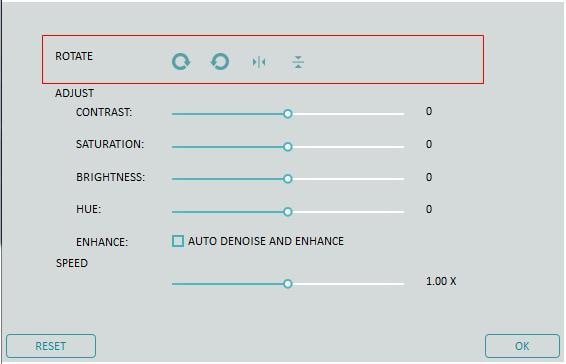
3. guardar rotado iPhone video
Ahora guardar el iPhone vídeo ha sido girado permanentemente a escritorio o subir a YouTube para compartir. Haga clic en "Crear" para mostrar la ventana de salida, aquí usted puede seleccionar de varias opciones disponibles, se muestra en la siguiente imagen.
Si desea sincronizar con el iPhone para jugar sobre la marcha, sólo tienes que seleccionar formato "iPhone" configurado en la pestaña "Dispositivo". Todos los modelos de iPhone facilita, incluido su iPhone 5 y iPhone 5S.

Video tutorial: cómo girar videos iPhone
Solución 2: Rotar video iPhone con la aplicación de edición de vídeo de iPhone
Además de las herramientas de edición videos escritorio, también hay un montón de aplicaciones de edición de vídeo para girar su grabación. Rotar video gratis para iOS, por ejemplo, a echar un vistazo a los vídeos en tu rollo de cámara y le permiten elegir cómo quieres rotar el video. El proceso de rotación toma unos pocos minutos y costará la duración de la batería en el proceso.
Obtener más información sobre Video gire libre para iOS >>



